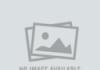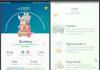Несмотря на свою немаленькую стоимость в магазинах цифровой электроники, смартфоны семейства iPhone от компании Apple очень популярны в России.
Но каково же бывает удивление некоторых владельцев новомодного гаджета, когда спустя какое то время после покупки он замечают, что их любимый Айфон… тормозит! Сначала в играх, потом притормаживания начинаются в других приложениях. «Как так? Я ведь купил очень дорогой и мощный телефон, а ему не хватает производительности!» — примерно так считают многие собственники и начинают строчить гневные отзывы на форумах.
Может в чём то они и правы, цена то у девайса очень высокая. Но, с другой стороны, iPhone — это тот же самый компьютер, с процессором оперативной памятью и жестким диском. И с ним происходят теже самые процессы, что и с компом — чем больше вы устанавливаете игр и приложений, чем больше включаете разных продвинутых опций и т.п. — тем сильнее нагрузка на аппаратнцю часть устройства. И нагружать её таким образом можно до определенного предела, после достижения которого даже iPhone начинает тормозить не по детски.
Что же делать в этом случае и как вернуть аппарату былую лёгкость работы? Вот несколько моих советов.
1. Освобождаем память телефона
Одна из главных проблем на iPhone — нехватка свободного места. Даже, ксзалось бы, безграничные 128 Гигабайт пользователи умудряются забивать под завязку. А потом начинают удивляться — почему телефон тупит?! Посмотреть объём свободной и занятой памяти iPhone можер в настройках, а именно в разделе «Основные >> Хранилище и iCloud >> Управлять».
Здесь так же показан весь список установленных программ и игр с сортировкой по размеру занимаемого пространства. Сразу видно — кто самый большой потребитель. Если нажать на само приложение, то появится более подробная информация о том, как оно использует память аппарата. Внимательно изучаем самых «толстых» потребителей. Ненужно — удаляем, проведя по нему влево и нажав на «Удвлить». Особенно это касается игр и развлечений.
Отдельно хочу рассказать про браузер Safari и пободные ему приложения. Вы можете очистить место на диски почистив его кеш и Оффлайн-список, в котором может хранится много разной оставленной информации:
Ускоряем свой Айфон
Если у Вас уже устаревшая версия телефона — iPhone 3, 4 или 5, то их аппаратная часть уже не успевает за развитием яблочной операционной системы iOS и её функций, требования для которых всё растут и растут. Если после обновления iOS до последней версии вы заметили, что Айфон тормозит, то попробуйте следлующее. Зайдите в раздел настроек «Основные >> Поиск Spotlight» и сдвиньте ползунок влево для отключения Спотлайт для приложений, данные которых не нужно учитывать в процессе поиска информации.
Как правило, это можно сделать для большей части установленных программ и уж тем более — игр.
Второй любитель заставить iPhone тормозить — визуальный эффект «Зум», использующийся для анимации запуска программ. Его можно отключить. Делается это через «Настройки >> Основные >> Универсальный доступ >> Уменьшение движения»:
Сдвигаем ползунок влево для отключения опции. Теперь при запуске приложений телефон тормозить перестанет.
Не забываем про использование батареи
Определить самых сильных пожирателей системных ресурсов iPhone можно по их влиянию на время работы аппарата от аккумулятора. Сделать это можно в разделе «Настройки >> Аккумулятор».
Смотрим в список самых прожорливых программ, находим те, которые нам не нужны или мы ими редко пользуемся и удаляем их!
Некоторые установленные приложения показывают на экране различные сообщения. Яркий пример — клиенты социальных сетей ВКонтакте, Twitter или Одноклассники. При этом они опять же потребляют системные ресурсы и сажают аккумулятор. Чтобы это исправить, в настройках Айфона заходим в раздел «Уведомления» и для каждой из программ выбираем где и когда она может показвать сообщения.
Нагружать смартфон и потреблять прорву энергии может включеннный GPS-модуль. Поэтому я крайне настоятельно рекомендую в его параметрах, а именно в разделе «Конфиденциальность >> Службы геолокации» выбрать только самые нужные программы, которым можно разрешить определение местоположения.
Программа для тюнинга iPhone
В заключении статьи, хочу поделится очень неплохой программой для оптимизации работы яблочного телефона. Называется она PhoneClean , которая, фактически, является аналогом утилиты CCleaner, только рассчитанной на работу с iPhone и iPad. Работает она просто. Подключаем телефон или планшет к компьютеру его с помощью USB-кабеля и запускаем утилиту.
PhoneClean должна распознать аппарат, провести сканирование и предложить пути оптимизации его работы. У программы есть бесплатная версия, которая может провести базовую очистку и оптимизацию работы Айфона. Если будут нужны продвинутые функции — можно купить лицензию.
Постоянная буферизация при просмотре ролика на YouTube не дает насладиться просмотром? Или видео и вовсе перестали запускаться? Какая бы проблема при воспроизведении роликов на YouTube у вас не возникла, эта инструкция поможет решить проблему.
Важно! Перед тем, как начинать искать решение проблемы убедитесь в том, что:
1. Ваше подключение к интернету работает стабильно.
2. Сервера YouTube активны. Проверить статус серверов можно на этой странице .
Обновите приложение YouTube
Начнем с очевидного. Проблемы с воспроизведением видео через официальное приложение YouTube могут быть связаны с устаревшей версией средства. Просто обновите приложение YouTube через App Store и проверьте, стал ли процесс воспроизведения стабильным.
Перед установкой рекомендуется прочитать последние отзывы пользователей о текущей версии приложения. Нередко, именно свежие сборки официального приложения YouTube работают нестабильно, не позволяя свободно просматривать ролики, даже в не самом высоком качестве.
Установите одну из старых версий YouTube
Если такое проблемное обновление установилось на вашем iPhone или iPad автоматически (функцию ), то в таком случае решить проблему поможет откат на предыдущую стабильную сборку. Процесс этот, прямо скажем, не самый простой, но четко действуя шагам вы без особого труда сможете вернуться на рабочую версию приложения YouTube.

Начните смотреть видео через Safari
Одним из наиболее эффективных решений проблемы с зависающими при просмотре YouTube-видео, является полный отказ от официального приложения от Google. Просматривать ролики можно через Safari, либо другой установленный на мобильном устройстве браузер.
К большому сожалению, ничего идеального в нашем мире нет. И даже техника Apple иногда проявляет некоторую задумчивость, чем огорчает преданных поклонников и даёт редкий повод для радости недругам. Но приходится признать, что случается это намного более реже, чем с аппаратами на Windows Phone или Android. Причём во многих случаях с этой задачей удаётся справиться безо всяких проблем и достаточно быстро. Они, кстати, могут быть самыми разнообразными: засорение системы большим количеством установленных приложений, неудачная процедура разблокировки или большое количество фоновых программ. На первый взгляд такие проблемы представляются многим пользователям слишком сложными, но на самом деле, с ними можно и нужно бороться. Для этого вам не нужно глубоко вникать в архитектуру iOS или оканчивать курсы системных администраторов. Не верите? Напрасно! Воспользовавшись одним из приведённых советов, вы не только вернёте своему любимому былую скорость, но и посрамите скептиков, которые до сих пор пребывают в неведении относительно истинных возможностей «яблочных» гаджетов.
Внимание! Обычное выключение/включение в данной ситуации вам не поможет.
Переустановка iOS (через Wi-Fi)
- Сохраните все ваши данные.
- Выберите в главном экране пункт «Настройки», потом «Основные» и «Обновление ПО».
- Нажмите кнопку «Загрузить и установить», после чего подтвердите свои намерения (в окне подтверждения нажмите «Установить»).
Переустановка iOS (через iTunes)
- Сохраните все ваши данные.
- Установите последнюю версию утилиты iTunes.
- Запустите её и выберите ваше устройство.
- После того, как система определит подключённый гаджет, откройте его страничку и нажмите «Обновление ПО».
Отключение эффекта параллакса

- Откройте меню «Настройки», где сначала выберете «Основные», а потом – «Универсальный доступ» и «Уменьшение движения».
- Активируйте пункт «Уменьшение движения».
Полный сброс
Не путать с переустановкой iOS!
- Откройте пункт меню «Настройки», после чего выберете «Основные», и в самом конце списка – пункт «Сброс».
- Найдите строчку «Сбросить все настройки», подтвердите свой выбор и подождите, пока процедура не закончится.
Внимание! Если вы решились на подобные меры, стоит учесть следующее:
- Ваше устройство должно быть полностью заряжено (а ещё лучше, если оно будет подключено к сети).
- Все личные данные и настройки прикладного ПО будут уничтожены.
- После окончания процедуры устройство придётся заново активировать (потребуется логин и пароль).
Удаление лишних системных демонов
Они во многом похожи на службы, запускаемые при старте Windows, потому отключение ненужных демонов способно существенно ускорить ваш любимый iPhone. Сама процедура достаточно простая:

Демоны, которые чаще всего обычному пользователю абсолютно не нужны:
- com.apple.psctl.plist
- com.apple.syslogd.plist
- com.apple.powerlog.plist
- com.apple.aslmanager.plist
- com.apple.apsd.tcpdump.en0.plist
- com.apple.apsd.tcpdump.pdp_ip0.plist
- com.apple.DumpPanic.plist
- com.apple.DumpBasebandCrash.plist
- com.apple.ReportCrash.X.plist (их будет несколько штук)
- com.apple.stackshot.server.plist
- com.apple.chud.pilotfish.plist
- com.apple.chud.chum.plist
- com.apple.CrashHouseKeepinh.plist
Удаление ненужных языковых пакетов
Создание swap’а (файла подкачки)
- Загружаем и устанавливаем программу iFunBox (есть версии для Windows и Mac).
- Скачиваем один из архивов, соответственно желаемому размеру.
- Файл com.apple.dynamic_pager.plist копируем в папке /System/Library/LaunchDaemons.
- Файл com.apple.virtualMemory.plist копируем в папку /private/var.
- Папке /private/var/vm назначаем права доступа 777.
- Перезагружаемся.
Несколько важных замечаний
- Для некоторых действий может потребоваться процедура джейлбрекинга (пользователям Android она знакома под названием «рутирование»).
- Все действия, которые ведут к изменению системных каталогов, вы производите на свой страх и риск.
Разочарование — вот что испытывает каждый, у кого однажды начинает тормозить айфон 6. Ремонт его может оказаться не из дешевых. Но не стоит спешить расстраиваться – пользователям сего девайса уже известен ряд причин, по которым может произойти подобное недоразумение. Начните поиск решения вашей проблемы по порядку.
- Вовсе не обязательно, что у вашего смартфона программный или аппаратный сбой. Он мог просто разрядиться, хоть вы этого пока и не ожидали. Подсоедините айфон к зарядному устройству и спустя 15 минут, не отключая от него, попробуйте включить. Если увидите на экране значок молнии и розетки – нужно подождать. А когда появится молния на фоне пустого аккумулятора, значит, смартфон успешно заряжается.
- Заряд батареи может быстро разряжаться при неисправности контроллера питания или литий-ионного аккумулятора. Если дело в контроллере питания, регулирующим подачу тока к батарее, то его следует заменить в сервисном центре. Аккумулятор можно поменять там же.
- Если же вы используете неоригинальное зарядное устройство, то вас должно не удивлять, почему iphone 6 не работает. Зарядка от другого производителя обычно дает слабое питание по причине слабого контакта, а иногда и полной несовместимости. Неоригинальная зарядка также может спровоцировать аппаратные сбои.
- В случае, когда вы совершенно уверены, что недавно полностью зарядили ваш смартфон, пользуясь при этом оригинальным зарядным устройством, а он все равно взял и выключился – не пугайтесь. Вероятнее всего, это произошло из-за того, что вы редко перезагружаете свое устройство, и оно перешло в «режим сохранения» автоматически. Просто одновременно нажмите и подержите кнопки Включения и Домой. Достаточно 15-20 секунд, чтобы вас обрадовал появившийся на экране логотип Apple. Желательно самому периодически перезагружать смартфон. Принудительная перезагрузка также отлично помогает при зависании какой-либо программы.
- Более серьезной причиной, почему айфон глючит, является повреждение материнской платы. Именно от нее зависит работоспособность смартфона, ведь плата содержит разъемы и накопители, оперативную память, процессор. Если телефон попадал в воду или падал, то возможны появления трещин и аппаратных сбоев, которые и становятся причиной поломки материнской платы. В результате пропадает звук, iPhone часто перезагружается, а то и вовсе перестает включаться. В таком случае предстоит ремонт или замена материнской платы. Сделать это можно в сервисном центре. Там же предварительно и установят реальную причину поломки.
- Неисправность USB-кабеля или адаптера также становится причиной нерабочего состояния айфона. Замена устройства решает проблему. Хотя может быть, что всего лишь засорился разъем подключения кабеля, и после его прочистки работоспособность полностью восстанавливается.
- Спровоцировать зависания айфона 6 может и прошивка. Когда при включении вы не видите логотипа, перезагрузите смартфон. Если положительного результата это не дало, доставайте прилагаемую инструкцию и восстанавливайте iPhone 6 строго по инструкции.
- Ну и самая банальная причина, когда не работает айфон 6 – это то, что он попал к вам из бракованной партии. Здесь поможет лишь гарантийная замена устройства на другое в месте приобретения вами смартфона.
Показатели продаж айфонов 6, которые озвучивают в Apple, на высоте. Пользователей не пугают мелкие недочеты, которые встречаются в каждой версии. Как видите, чаще всего не включение айфона легко устранимо собственными силами. Несмотря на подобные казусы, iphone 6 все равно гораздо выше своих предшественников, что отмечает большинство пользователей iOS.
Широко распространено мнение, что производители мобильных устройств с выходом новых гаджетов искусственно замедляют старые, дабы подтолкнуть пользователей к покупке новинок. Однако специалисты, с которыми побеседовал Брайан Чен из NY Times , считают, что это миф. Вместо этого они предлагают несколько советов, которые помогут ускорить «устаревшие» устройства и объясняют, почему со временем любой гаджет начинает «тормозить». Перевод статьи приводит The Idealist .
Это происходит каждый год: Apple выпускает новые айфоны, а затем масса людей ноет о том, что их старые аппараты стали медленнее.
Просто взгляните на последние данные. С сентября по начало ноября - когда Apple выпустила , а затем – поиск в Google по ключевым словам «Айфон стал работать медленее» («iPhone slow »)подскочил примерно на 50%.
Данный миф настолько широко распространён, что многие считают, что технологические компании намеренно наносят ущерб смартфонам и компьютерам, дабы люди покупали новые каждые несколько лет. Приверженцы теории заговора называют это запланированным устареванием.
Это миф. Хотя замедление аппаратов и происходит, причина гораздо менее гнусная: обновление программного обеспечения.
«У компаний, которые создают операционные системы, нет стимулов для создания запланированного устаревания, - говорит Грег Райз, бывший менеджер программ Microsoft , который работал над Windows XP . — Во всём виновато программное обеспечение, в котором масса непреднамеренных ошибок различной степени».
Вот что происходит: когда техногиганты, такие как Apple, Microsoft и Google , внедряют новое оборудование, они часто выпускают обновления для своих операционных систем. Например, за несколько дней до выхода iPhone 8 в сентябре Apple выпустила в качестве бесплатного обновления программного обеспечения для iPhone , в том числе четырехлетнего iPhone 5S .
Технический процесс перехода от старой операционной системы к новой - миграция ваших файлов, приложений и настроек - чрезвычайно сложна. Поэтому, когда вы устанавливаете совершенно новую операционную систему на более старом устройстве, могут возникнуть проблемы, которые тормозят камеру и загрузку веб-страниц.
«Это похоже на замену сантехники в старом доме», - говорит Скотт Беркун, автор и бывший менеджер Microsoft , который курировал инженеров, работающих над операционными системами Windows и веб-браузерами.
И поскольку технологические компании непреднамеренно замедляют ваши устройства, есть средства оживить ваш трехлетний iPhone или семилетний компьютер с Windows . Ниже - руководство по ускорению ваших проблемных гаджетов на основе советов профессионалов в области информационных технологий и экспертов по операционным системам.
Освежите систему
Технокомпании упрощают переход на новую операционную систему: при нажатии кнопки «Обновить» происходит перенос всех ваших приложений и данных. Хотя такой подход удобен, это не лучший способ обеспечить бесперебойную работу.
Лучшая практика - это резервное копирование всех ваших данных и очистка всего устройства до установки новой операционной системы. Эта «чистая установка» работает более надёжно, потому что инженерам, разрабатывающим операционные системы, легче протестировать именно такую систему, говорит г-н Райз.
Скажем, например, у вас есть iPhone 6 со 100 установленными приложениями, четыре учётных записи электронной почты и 2000 фотографий. Скорее всего, инженер по проверке качества тестировал установку новой операционной системы на чистом iPhone 6, а не на iPhone 6 с той же настройкой, что и ваш.
Поэтому, если вы хотите свести к минимуму вероятность того, что что-то пойдёт наперекосяк, выбирайте не лёгкий вариант с нажатием кнопки «Обновить», а чистую установку. Для смартфонов я рекомендую выполнить резервное копирование данных на компьютер. Для компьютеров вы можете создавать резервные копии своих данных в онлайн-службе или переносном жёстком диске. После завершения установки операционной системы вы сможете безопасно восстановить данные и приложения на устройство из резервной копии.
Удалите хлам
Иногда достаточно произвести небольшое обслуживание, дабы ускорить работу вашего устройства. В долгосрочной перспективе операционная система накапливает системные файлы, настройки, журналы и другие данные; АйТи-эксперты называют это «хламом». Он может может привести к замедлению вашего устройства.

Для компьютеров есть несколько приложений для очистки вашей системы. Пользователи Mac могут загрузить бесплатное приложение Onyx , а пользователи Windows - запустить утилиту очистки, включённую в систему. Для устройств iPhone и Android вы можете открыть приложение настроек и выбрать настройки сброса. (Просто убедитесь, что вы сделали сначала резервную копию важных данных).
Помните о своём хранилище
Вот чего многие люди не понимают: просто потому, что ваш iPhone или телефон Samsung имеет 64 гигабайта памяти, это не значит, что вы должны заполнить всё пространство. Устройство, как правило, работает быстрее, если доступно больше памяти.
Отчасти это связано с тем, что вашему устройству требуется пространство для перемещения данных и загрузки обновлений программного обеспечения. Но это также связано с тем, как технология хранения работает внутри смартфонов и современных ноутбуков.
Смартфоны и новые ноутбуки полагаются на флеш-память, которая хранит данные в ячейках полупроводниковых чипов. Когда данные хранятся на флеш-накопителе, они разбросаны по диску. Поэтому, когда вы извлекаете данные для открытия приложения или документа, вы извлекаете его из нескольких частей диска. Если занято много места, данных становится слишком много, и устройство может работать медленно.
«Если вы используете всё целиком, система будет работать плохо», - говорит Брайан Денслоу, технический специалист TechCollective , консалтинговой компании по информационным технологиям в Сан-Франциско. Г-н Денслоу считает, что хорошее эмпирическое правило заключается в том, чтобы купить аппарат с большим хранилищем, чем вам нужно. К примеру, вместо iPad на 64 гигабайта купите 256-гигабайтную модель.
Я также рекомендую освободить больше пространства, выгрузив часть фотграфий в облако. Вы можете загружать все свои альбомы в службу, например, Google Фото , и периодически удалять все изображения с самого устройства. Я сделал это недавно на своём iPhone 7 , который был почти полным и, казалось, тормозил; очистка фотографий освободила 50 гигабайт, и iPhone теперь чувствует себя так же хорошо, как новый.
Инвестируйте в свою инфраструктуру
Ваше устройство может показаться более медленным по причинам, не связанным с ним самим. Г-н Денслоу, техник, сказал, что многие приложения полагаются на подключение к Интернету, поэтому плохой Wi-Fi -маршрутизатор может стать узким местом.
«Чтобы получить прирост в скорости, инвестируйте в современную систему Wi-Fi . Я рекомендую такие продукты, как Google WiFi и Eero , которые являются так называемыми сетчатыми сетевыми системами, которые помогут вам легко настроить несколько станций Wi-Fi , дабы получить сильный сигнал по всему дому. Они дорогие, но модернизация вашей инфраструктуры даст больше, чем покупка нового телефона».
«Вместо того чтобы тратить 1000 долларов на телефон каждый год, потратьте 500 долларов на сеть, - говорит г-н Денслоу. — Это не так сексуально, но это даёт больше преимуществ в течение длительного периода времени».
Рассмотрите вариант апгрейда
В конце концов, есть много причин, по которым ваше устройство может работать медленно. Новые операционные системы обладают более мощными функциями, которые были разработаны для лучшей работы на новых устройствах. Кроме того, разработчики сторонних приложений обычно уделяют приоритетное внимание созданию программного обеспечения для новых телефонов, а иногда даже прекращают поддержку старых гаджетов. Если есть важные задачи, которые ваше более старое устройство не может делать профессионально, рассмотрите вариант апгрейда.
Г-н Райз, бывший менеджер программ Microsoft , сказал, что недавно он столкнулся с проблемами после обновления своего iPhone 6S до iOS 11 . Некоторые функции, такие как возможность поиска приложения, больше не работали. Сброс настроек устройства устранил проблему, но он заметил, что, скорее всего купит новый iPhone , чтобы идти в ногу с новейшими технологиями.
«Всё-таки старые устройства функционально ограниченны», - отмечает он.